MaxAsk è un falso motore di ricerca che viene promosso e aggiunto a Edge, Chrome e altri browser utilizzando estensioni dirottatrici come CelestialQuasaror, NebulaFractica, e altri. Sono venuto a conoscenza della sua esistenza quasi un anno fa e ho scritto questo post per spiegare come rimuoverlo dal browser. Ho pensato che si fosse estinto e fosse stato sostituito da altri siti simili.
Aggiornamento 15/11/2024: Maxask attualmente reindirizza a una versione infetta di Bing, per la quale è possibile leggere ulteriori informazioni su questa pagina. In poche parole, i dettagli sono cambiati un po’, ma questo non dovrebbe confondervi. Il metodo di rimozione che abbiamo illustrato di seguito funziona ancora (lo abbiamo testato oggi). Alcune nuove estensioni utilizzate da Maxask.com includono Super Volume Booster, Cleanup Master Cleaner, X Cleaner, One Click Translate, Font Finder 2000, PIP (picture in picture), Fresh Cleaner, Supreme Copy, RealTwit, iTab, TabColor color picker, Color Picker, Spark YouTube AdBlock, Smart download video, Full screen capture, Full Page Screen Capture Master. Come sempre, la migliore possibilità di rimozione è quella di rimuovere l’intera cartella delle estensioni e avviare la pulizia e/o la riparazione solo delle estensioni che si sa essere sicure. Descriviamo tutto questo nel tutorial per la rimozione di Maxask.
Tuttavia, è emerso che MaxAsk è ancora in circolazione e gli utenti lo aggiungono costantemente ai loro browser come nuovo motore di ricerca predefinito, anche se nessuno lo vuole.
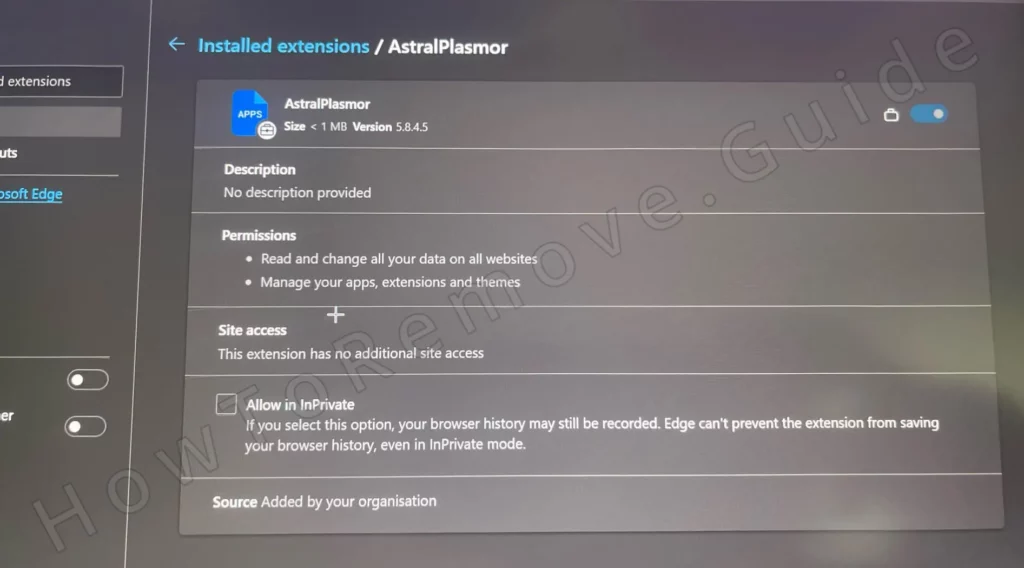
Maxask.com ha una scarsa funzionalità di ricerca che nasconde a malapena il suo vero scopo: raccogliere i vostri dati di navigazione e promuovere vari siti oscuri nei suoi risultati di ricerca. E la parte più fastidiosa è che spesso non è possibile rimuoverlo dal browser e ripristinare il proprio provider di ricerca preferito.
Tutorial per la rimozione di Maxask
MaxAsk è tipicamente molto testardo e non si abbatte senza combattere. La sua rimozione richiede i privilegi di amministratore per alcune cartelle e la capacità di eliminarle o modificarle (ad esempio, la cartella delle estensioni del browser è bloccata a meno che non si disponga di questi privilegi. Ma se si riesce a farlo, è possibile eliminarlo semplicemente ripristinando le impostazioni del browser ed eliminando le estensioni indesiderate, quindi si dovrebbe provare prima:
- Andate su Chrome, Edge o qualsiasi altro browser sia sotto gli effetti del dirottatore.
- Fare clic sul menu del browser e andare su Impostazioni.
- Per prima cosa aprite la pagina delle estensioni e cercate tra i componenti aggiuntivi installati.
- Cercate qualsiasi cosa sconosciuta che possa essere collegata a MaxAsk e cliccate sul pulsante di rimozione per disinstallarla. Alcune delle estensioni che potreste trovare sono CelestialQuasaror, NebulaFractica e NebulaNanoel, AstralPlasmor, ma il colpevole potrebbe essere anche qualcos’altro.
- Ora andate nella sezione Motore di ricerca, rimuovete MaxAsk e sostituitelo con un motore di ricerca affidabile, come Google o Bing.
Dopo aver eseguito queste rapide operazioni, riavviate il browser e verificate se la situazione è tornata alla normalità. Provate a cercare qualcosa nella barra di ricerca/URL del browser. Se la ricerca viene gestita dal motore di ricerca di vostra scelta, significa che probabilmente MaxAsk è stato eliminato e non è necessario continuare con i passaggi più avanzati.
Se invece il problema del dirottatore persiste, non preoccupatevi. C’era da aspettarselo. Procedete con i passaggi dettagliati che troverete qui di seguito ed eseguiteli esattamente come indicato. Una volta terminata la guida avanzata, non dovrebbe rimanere alcuna traccia di MaxAsk nel browser o nel sistema.
SOMMARIO:
| Nome | Maxask |
| Tipo | Browser Hijacker |
| Strumento di rilevamento | Per rimuovere Maxask da soli, potreste dover toccare I file del sistema e I registri. Se doveste farlo, dovrete essere estremamente attenti perché potreste danneggiare il vostro sistema. Se volete evitare il rischio, raccomandiamo di scaricare SpyHunter, un tool professionale per la rimozione dei malware.
|
Posso aiutarvi a eliminare manualmente il dirottatore, ma potreste avere altri malware nel sistema che hanno installato MaxAsk nel vostro browser. Se così fosse, dovrete eliminare anche quel malware, altrimenti il dirottatore potrebbe essere reinserito nel vostro browser.
Non so quale sia l’applicazione canaglia che vi ha portato a MaxAsk, quindi non posso offrire istruzioni manuali su come eliminarla. Tuttavia, è possibile utilizzare uno strumento di rimozione professionale per eliminare qualsiasi malware presente nel sistema. Spy Hunter 5, lo strumento che troverete in questa pagina, è una buona opzione per queste situazioni e ve lo consiglio vivamente quando cercate di affrontare i fastidiosi dirottatori e qualsiasi altro malware ad essi collegato.
Come eliminare Maxask.com da Edge e Chrome
Se Maxask non è stato rimosso in modo semplice, come descritto sopra, significa che si affida a tecniche di persistenza per rendere più difficile la sua rimozione. Ciò indica che utilizza criteri o registri speciali per impedire all’utente di modificarlo. Approfondimento:
Una di queste tecniche consiste nello sfruttare la funzione dei criteri aziendali del browser di cui dispongono alcuni browser Chromium (tra cui Google Chrome e Microsoft Edge).
Per verificare se nel vostro browser è presente una politica di questo tipo, fate clic sul menu e guardate in basso. Vedete un messaggio che dice “Gestito dalla vostra organizzazione” o qualcosa di simile? Se sì, allora il dirottatore ha applicato la sua politica e dovete rimuoverla.
Per prima cosa, è necessario raccogliere alcune informazioni:
Se si utilizza Chrome, accedere a questo URL nel browser chrome://policy.
- Nota: Per Edge, Brave o altri browser Chromium che dispongono della funzione criteri, è sufficiente sostituire “Chrome” con il nome del rispettivo browser quando si digita l’URL.
Se nella pagina che si apre vengono visualizzati dei criteri attivi, controllare i loro valori e se c’è un valore che sembra una sequenza casuale di lettere, copiarlo e salvarlo in modo da potervi accedere in seguito.

Salvare tutti i valori ritenuti sospetti.
A questo punto è necessario accedere alla sezione Estensioni del browser.
Potreste essere reindirizzati a Google o a MaxAsk.com quando cercate di aprire la pagina delle estensioni. In tal caso, eseguire i seguenti passaggi:
Andare a: C:\Users\YourUser\AppData\Local\Google\Chrome\User Data\Default\Extensions.
Troverete cartelle con nomi strani, simili ai valori dei criteri trovati in precedenza. Queste cartelle rappresentano le estensioni presenti nel browser, comprese quelle non funzionanti che devono essere rimosse.

Da es nicht möglich ist, zu wissen, welcher Ordner zu welcher Erweiterung gehört, müssen alle gelöscht werden. Dadurch werden sowohl die illegalen als auch die legitimen Ordner beschädigt, aber letztere können sehr leicht wiederhergestellt werden, sobald die Entfernung von MaxAsk abgeschlossen ist.
Ora è possibile tornare alla Gestione estensioni del browser. Una volta lì, attivate la Modalità sviluppatore. Ora cercate le estensioni illegali o collegate a Maxask e prestate attenzione ai loro numeri ID. Se l’ID non è visualizzato, fate clic sull’estensione e la vedrete nella pagina successiva.
Come per i valori delle polizze, copiare e salvare questi ID.
Video guida per questa fase:
Eliminare gli elementi di MaxAsk.com dal registro di sistema
Maxask può ora essere rimosso in modo sicuro dal registro di sistema prima di procedere ulteriormente. Assicuratevi di non riavviare il PC per ora, o il dirottatore potrebbe cancellare quanto appena fatto nei passaggi precedenti.
È possibile accedere al registro di sistema premendo Win + R, digitando regedit e premendo Invio.
Quindi, premere Ctrl + F per aprire la casella di ricerca e cercare il valore del criterio precedente.
Se la ricerca trova qualcosa (e dovrebbe), eliminare la chiave che lo contiene. La chiave è la cartella del registro di sistema che vedete a sinistra.
Eseguite nuovamente la ricerca, cancellate la chiave successiva e continuate a farlo finché la ricerca non trova più risultati.
Passare quindi al valore della polizza successiva o agli ID ottenuti dalla Gestione estensioni.
A volte, i dirottatori rendono inaccessibili le loro chiavi di registro, impedendone l’eliminazione. Ecco la soluzione:
È necessario fare clic con il pulsante destro del mouse sul genitore di quello che si sta cercando di eliminare.
Andate quindi su Autorizzazioni > Avanzate > Modifica.
Digitare la parola “tutti” nel campo di testo, fare clic su Controlla nomi, quindi fare clic su OK.

Selezionate le due opzioni appena apparse, quindi fate clic su Applica e OK. La chiave sarà ora sotto il vostro controllo e potrete eliminarla.

Video guida per questa fase:
Altri modi per sbarazzarsi delle politiche di Maxask Virus
Se la pulizia del Registro di sistema non è riuscita a portare a termine il lavoro o se non siete abbastanza sicuri di voi stessi per armeggiare con le chiavi di registro, ecco due varianti alternative che possono permettervi di sbarazzarvi delle politiche canaglia di MaxAsk.
Cercare l’Editor Criteri di gruppo nel menu Start e aprirlo.
Cercate la voce Modelli amministrativi nel pannello di sinistra (si trova in Criteri informatici locali > Configurazione del computer). Fare clic con il tasto destro del mouse su di essa e aprire Aggiungi/Rimuovi modelli.
Ora eliminate tutto ciò che è presente nell’elenco successivo. Non è necessario mantenere nessuno degli elementi presenti, a meno che non siano stati aggiunti intenzionalmente.

Se si sta cercando di rimuovere MaxAsk dal browser Chrome, si può anche provare a utilizzare il comando Chrome Policy Remover strumento. Si tratta di un’applicazione gratuita che esegue un semplice script che elimina tutti i criteri di Chrome in un paio di secondi.
Scaricate lo strumento dal link che vi ho fornito, quindi eseguitelo come amministratore.
Se Windows emette un avviso, fare clic su “Ulteriori informazioni” e selezionare “Esegui comunque”. Lo strumento è perfettamente sicuro, quindi non c’è da preoccuparsi.
Una volta aperto, Chrome Policy Remover eseguirà automaticamente il suo script e tutti i criteri ancora presenti nel browser Chrome verranno rimossi.
Video guida per questa fase:
Rimozione manuale dei criteri di gruppo
Rimozione automatica dei criteri di gruppo
Come rimuovere Maxask da Edge
Nel caso di Microsoft edge, l’unica cosa che resta da fare è pulire Maxask dal browser. Per farlo, andate nella scheda delle estensioni che probabilmente avete visto in precedenza.
Iniziate andando nel menu del browser e aprendo Impostazioni.
Per prima cosa, visitate la pagina delle estensioni. Conoscete già la procedura: cercate CelestialQuasaror, NebulaFractica, NebulaNanoel, AstralPlasmor o qualsiasi altra estensione sospetta ed eliminatela.
Passare alla scheda Privacy e sicurezza.
Per prima cosa, fate clic su Elimina dati di navigazione > Avanzate e mettete un segno di spunta in tutte le caselle tranne che in quella delle password.
Quindi impostare l’intervallo di tempo su Tutto il tempo ed eliminare i dati.

Il prossimo punto è Impostazioni del sito (si trova anche nella sezione Privacy e sicurezza). In essa, controllate ogni categoria di permessi ed eliminate tutti i siti non consentiti.

Ovviamente, controllate anche le impostazioni dei motori di ricerca. Assicuratevi che lo strumento di ricerca predefinito del browser sia affidabile e non MaxAsk.

Non dimenticate di aprire Gestione motori di ricerca per eliminare MaxAsk da lì insieme ad altri siti sconosciuti.
È inoltre necessario rimuovere gli URL sospetti dalle schede All’avvio e Aspetto per ripulire completamente il browser.
Video guida per questa fase:
Chrome
Microsoft Edge
Mozilla Firefox
Come rimuovere il malware Maxask
Come ho detto in precedenza, MaxAsk potrebbe non essere l’unica canaglia presente sul PC che è necessario rimuovere. I dirottatori come MaxAsk sono distribuiti principalmente con l’aiuto di software illegale in bundle con materiale che avete scaricato di vostra spontanea volontà.
Ad esempio, un’applicazione malware potrebbe essere stata installata sul vostro PC dopo aver scaricato un programma open-source gratuito da uno sviluppatore non verificato. Se il malware non viene eliminato, potrebbe continuare a infastidirvi e ad aggiungere estensioni e motori di ricerca indesiderati al vostro browser.
Per questo motivo, vi consiglio anche di andare nel menu Start, digitare Applicazioni e funzionalità, aprirlo e disinstallare tutti i programmi sospetti elencati.
Sfortunatamente, questo non è sempre sufficiente, quindi se si pensa ancora che sul PC possano essere presenti malware o PUP (programmi potenzialmente indesiderati), è meglio utilizzare Spy Hunter per eseguire una scansione completa del sistema e sradicare tutto ciò che non dovrebbe essere presente.

Lascia un commento